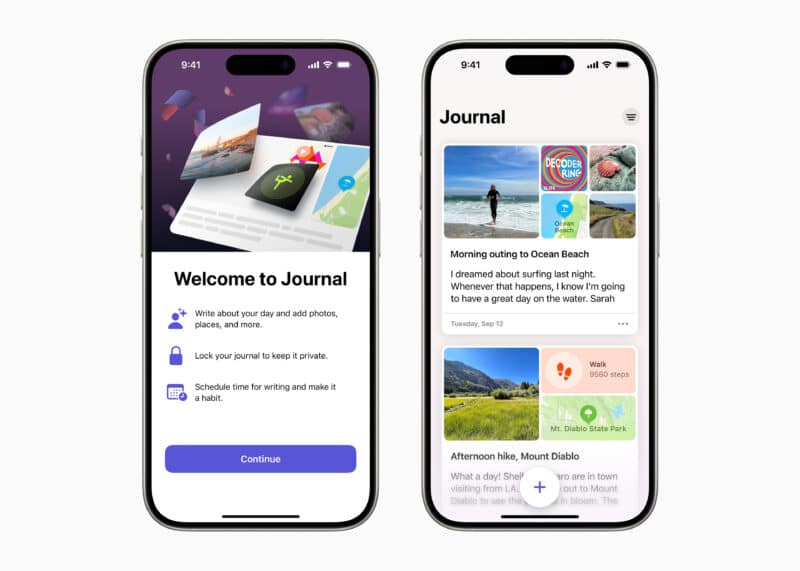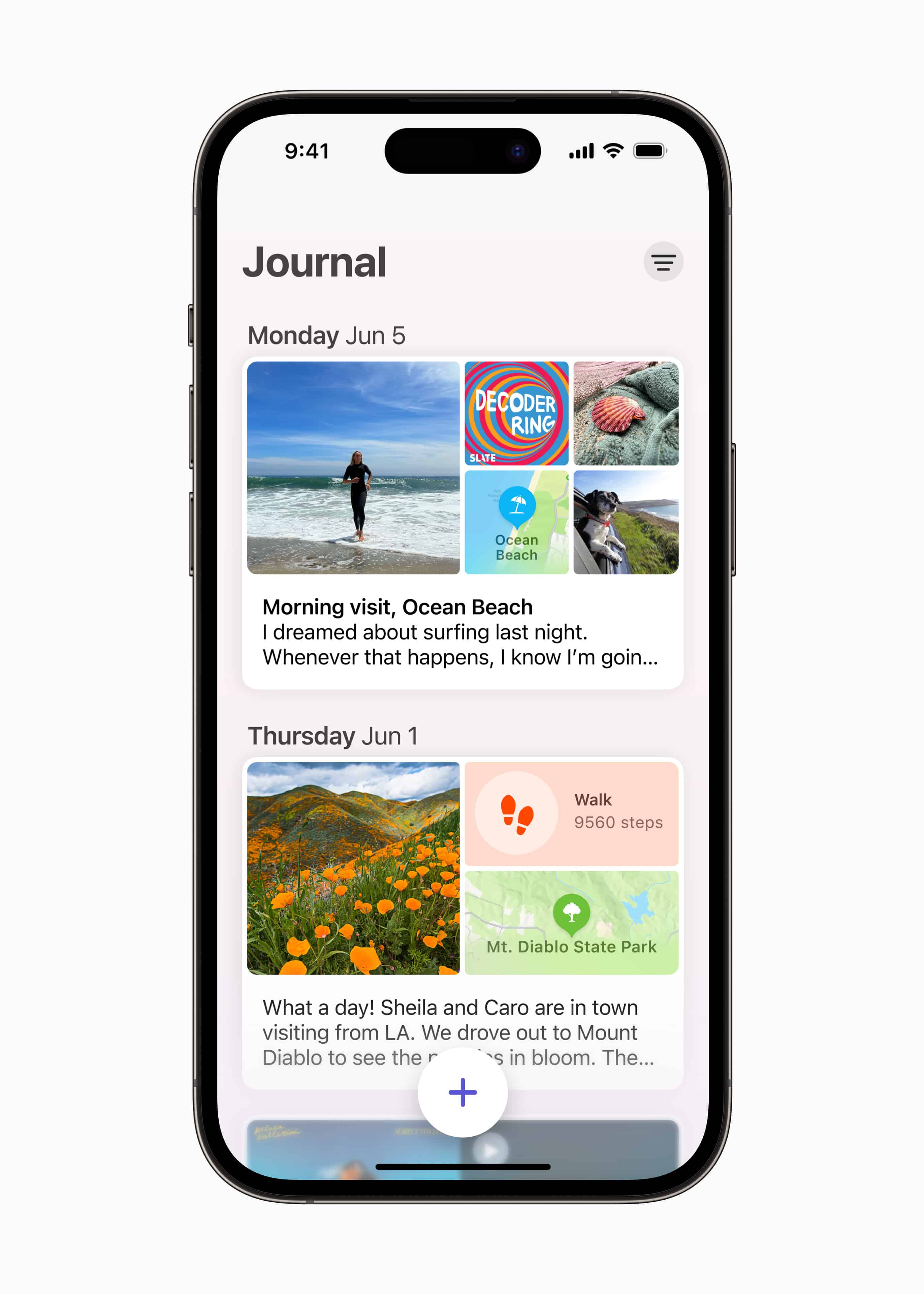O iOS 17.2 trouxe algumas novidades muito bem-vindas para usuários de iPhones. Uma delas é um novo aplicativo, chamado simplesmente de Diário (Journal). A ideia dele é que você escreva e reflita sobre momentos importantes vividos por você — ou coisas do dia a dia, mesmo.
Além de textos, o Diário também permite incluir fotos, músicas, gravações de áudio e outras mídias. Você ainda poderá bloquear o seu diário usando o Face ID, o Touch ID ou a senha do aparelho para que ninguém o acesse.
Nos parágrafos a seguir, veja como usá-lo! 📓
Como usar o Diário
Na primeira vez em que for abrir o app Diário, toque em “Continuar” e em “+” (na parte inferior da tela) para começar a escrever nele.
Se quiser, é possível ativar as “Sugestões para Escrever no Diário”, que usa a inteligência do aparelho para lhe sugerir tópicos que talvez sejam interessantes para você refletir — como um lugar visitado ou fotos tiradas.
Selecione “Ativar Sugestões para Escrever no Diário” ou, se preferir, personalize as sugestões de entradas no Diário indo até “Personalizar Sugestões”.
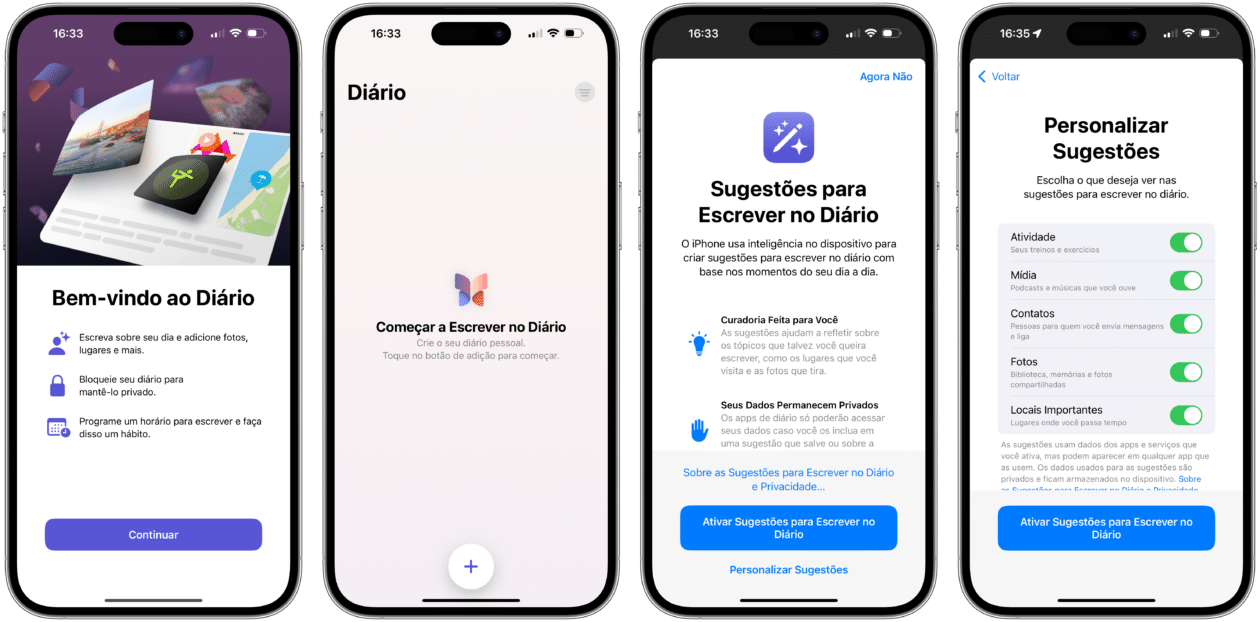
Ao fazer isso, o sistema lhe dará sugestões do que escrever com base no que você já tem no aparelho. Para começar a escrever sobre uma delas, toque no ícone representado por um papel e uma caneta.
Você também pode alternar entre as abas “Recomendado” e “Recentes”, no topo. Para começar sem nenhuma sugestão, basta selecionar “Nova Entrada”.
Dentro do diário em si, você poderá não só escrever, como também adicionar outras sugestões, fotos/vídeos, capturar uma foto ou um vídeo na hora, realizar uma gravação de voz ou inserir um local.
Para mudar a data do registro, selecione o botão com três pontinhos (na parte superior) ou use o ícone do canto superior esquerdo para adicionar um marcador.
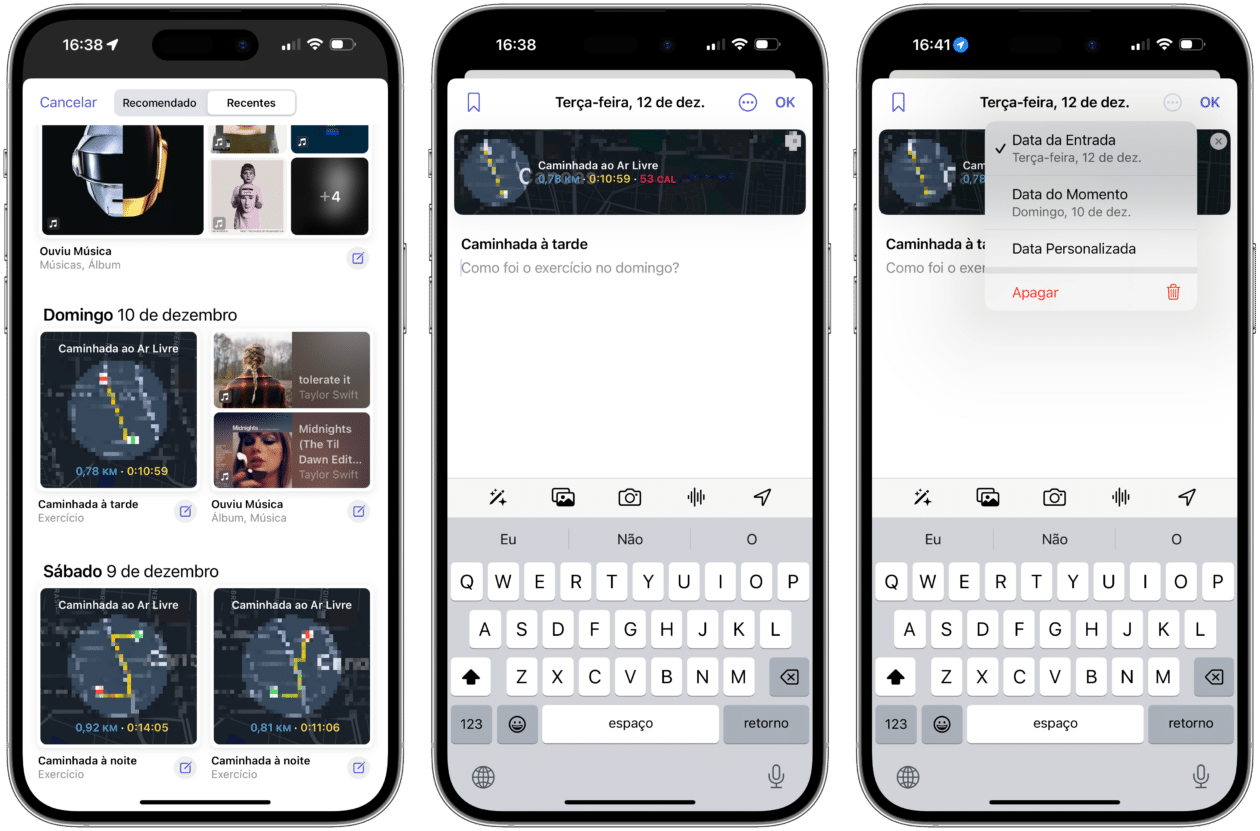
Depois que já tiver escrito no seu diário, você poderá conferir todas as entradas abrindo o app novamente. Para conferir o texto completo de uma delas, toque na área dela ou na(s) foto(s) para abri-la(s) num tamanho maior.
Você ainda pode marcar uma entrada, editá-la ou excluí-la de um jeito simples. Toque nos três pontinhos ao lado dela, mantenha pressionado o dedo em cima dela ou deslize o dedo da direita para a esquerda (para ver as opções de editar e excluir) ou da esquerda para a direita (para adicionar um marcador).
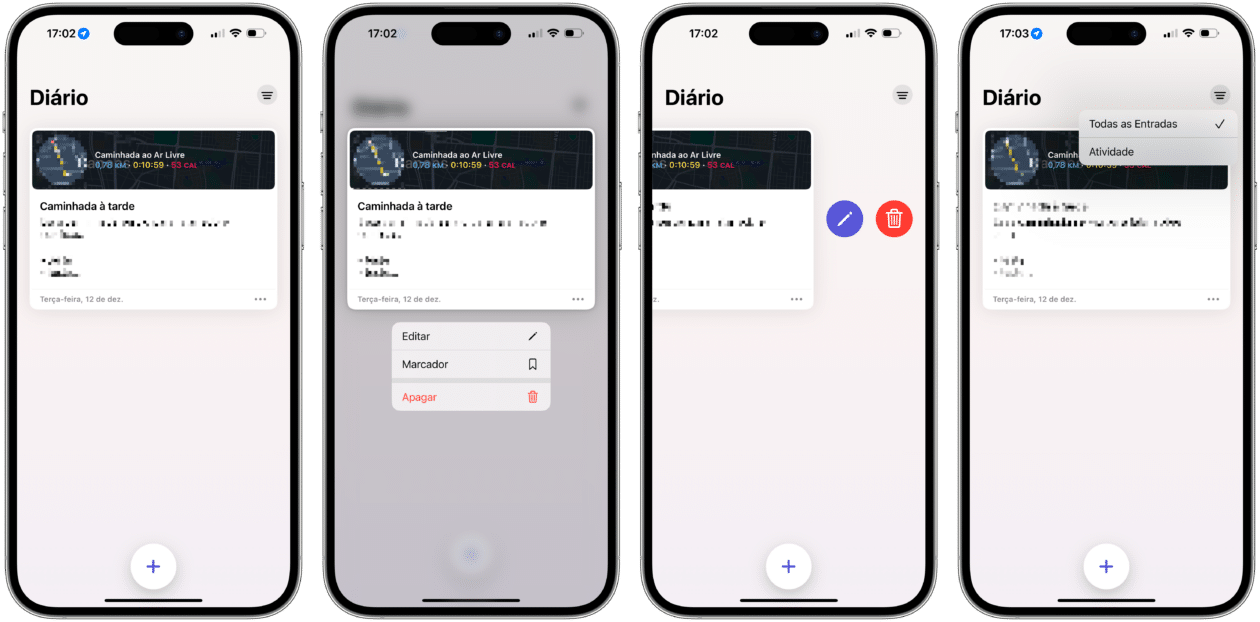
No canto superior direito, ainda é possível utilizar um filtro para as entradas.
Além de começar a escrever no Diário usando o próprio app, você ainda pode fazer isso usando o menu de compartilhamento do iOS a partir de apps como o Música, por exemplo. Basta tocar no botão da função, selecionar “Diário” e começar a escrever.
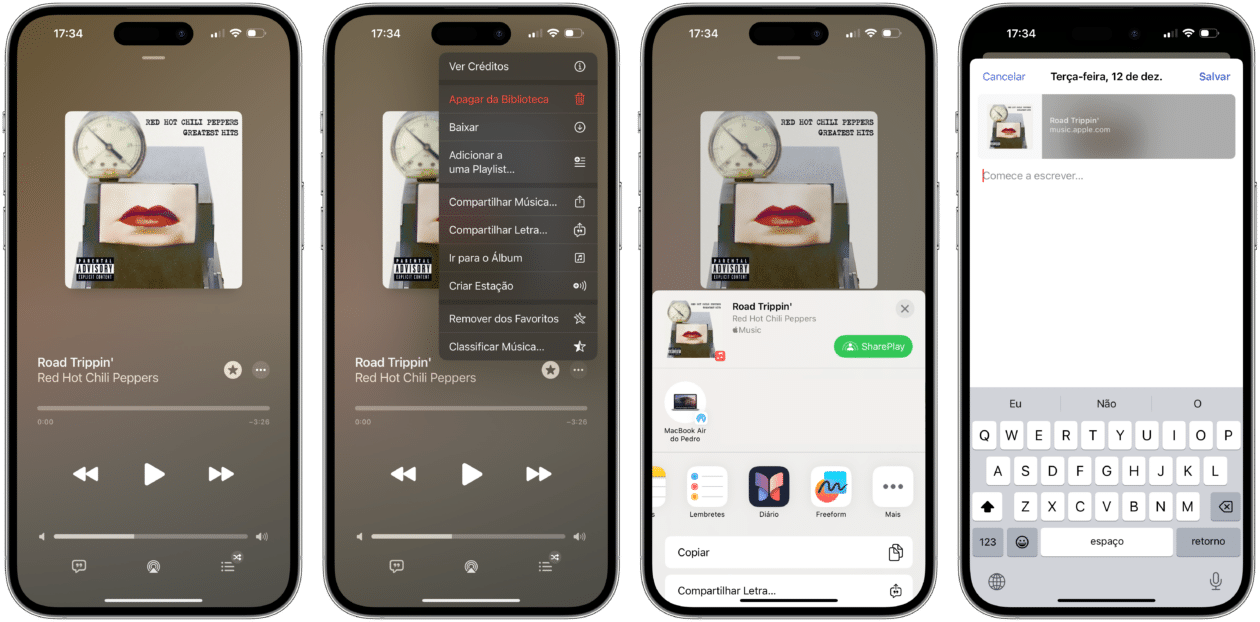
Como ajustar as configurações do Diário
Você ainda pode fazer outros ajustes na sua experiência do app Diário, indo até Ajustes e tocando em “Diário”.
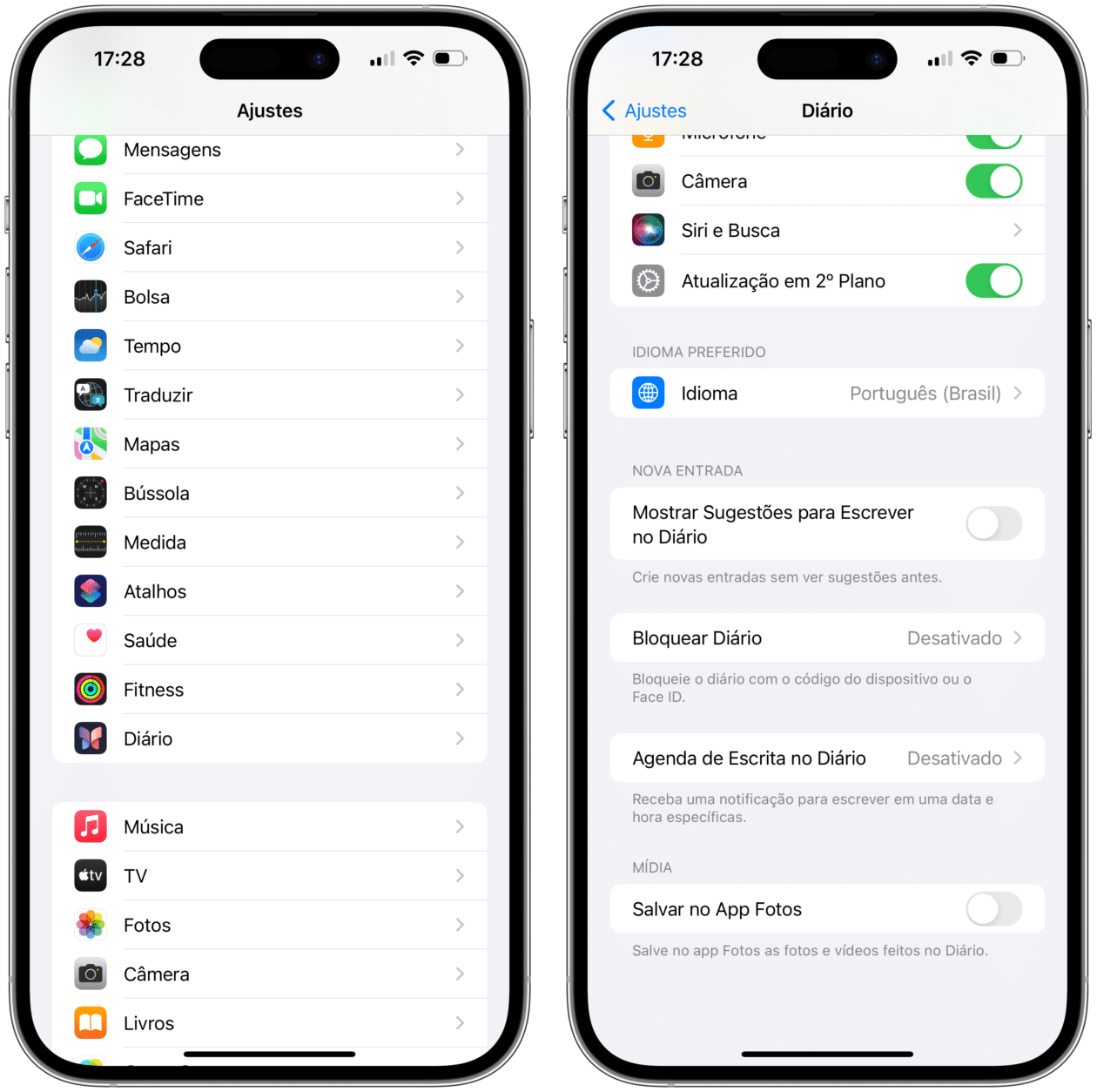
Entre as opções disponíveis, estão a de mostrar ou não as sugestões para escrever nele, bloqueá-lo usando o Face ID/Touch ID ou código, além de escolher uma data/hora para ser notificado a escrever nele e se deseja salvar as fotos e os vídeos feitos no Diário dentro do seu app Fotos.
O que achou desse novo aplicativo? Pretende usá-lo? 😊